苹果手机导航如何横屏显示,如今苹果手机已经成为我们生活中不可或缺的一部分,而其中的导航功能更是帮助我们在陌生的环境中找到正确的方向,有时候我们可能会遇到苹果手机导航横屏显示的问题,这不仅影响了我们的使用体验,还可能导致我们走错路。如何调整苹果手机的横屏竖屏显示呢?在本文中我们将为大家分享一些实用的方法和技巧,帮助大家解决这个问题。无论是在旅途中还是日常生活中,让苹果手机的导航功能始终保持最佳状态,让我们更加便捷地探索世界。
如何调整苹果手机横屏竖屏显示
具体方法:
1.打开苹果手机进入系统后,从右上角的位置下滑。调出控制中心。
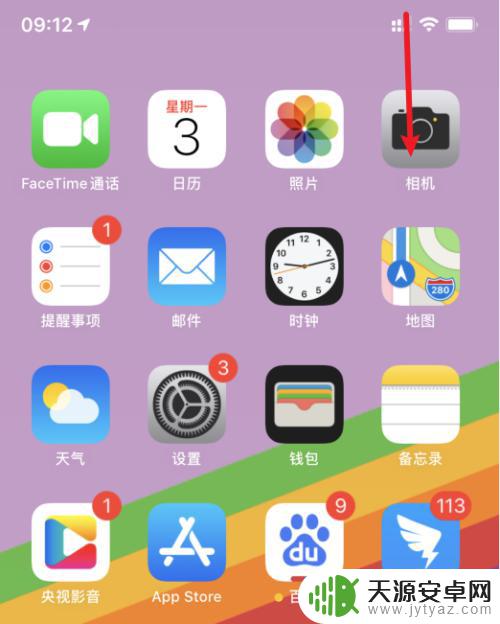
2.在控制中心内,点击方向锁定的图标。
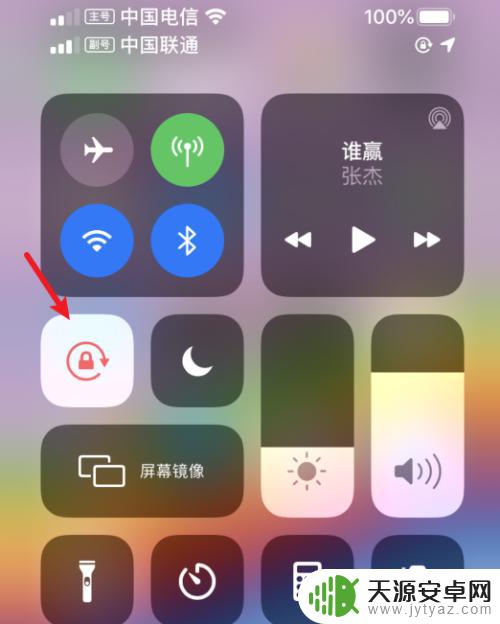
3.点击后,即可关闭竖排方向锁定。
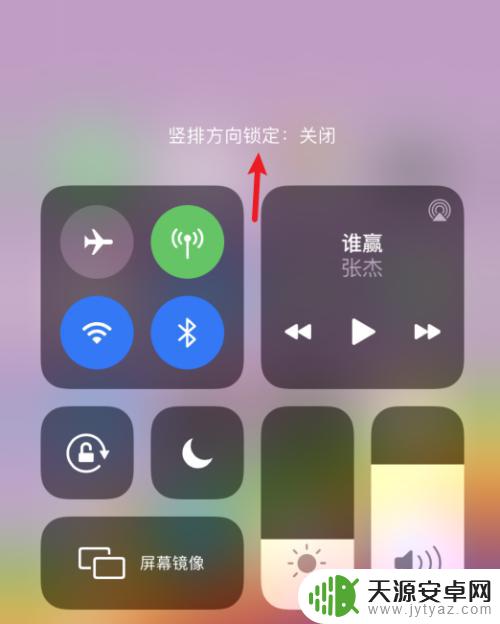
4.关闭后,打开支持横屏显示的应用进入。比如计算器。
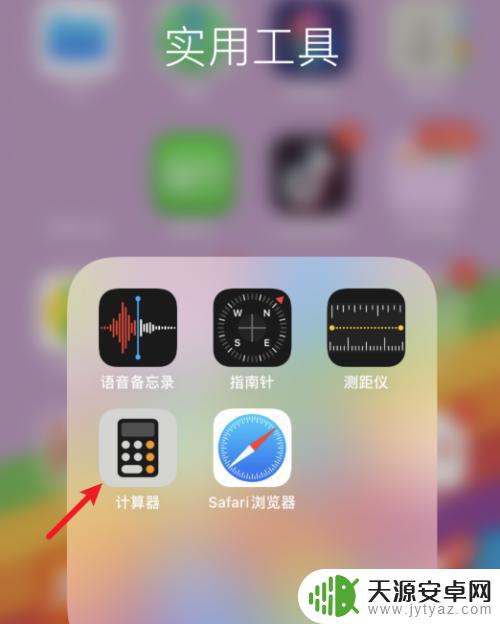
5.进入后,将手机横着放置。即可切换至横屏显示。

以上就是苹果手机导航如何横屏显示的全部内容,如您需要,可以按照本文的步骤进行操作,希望本文对您有所帮助。









